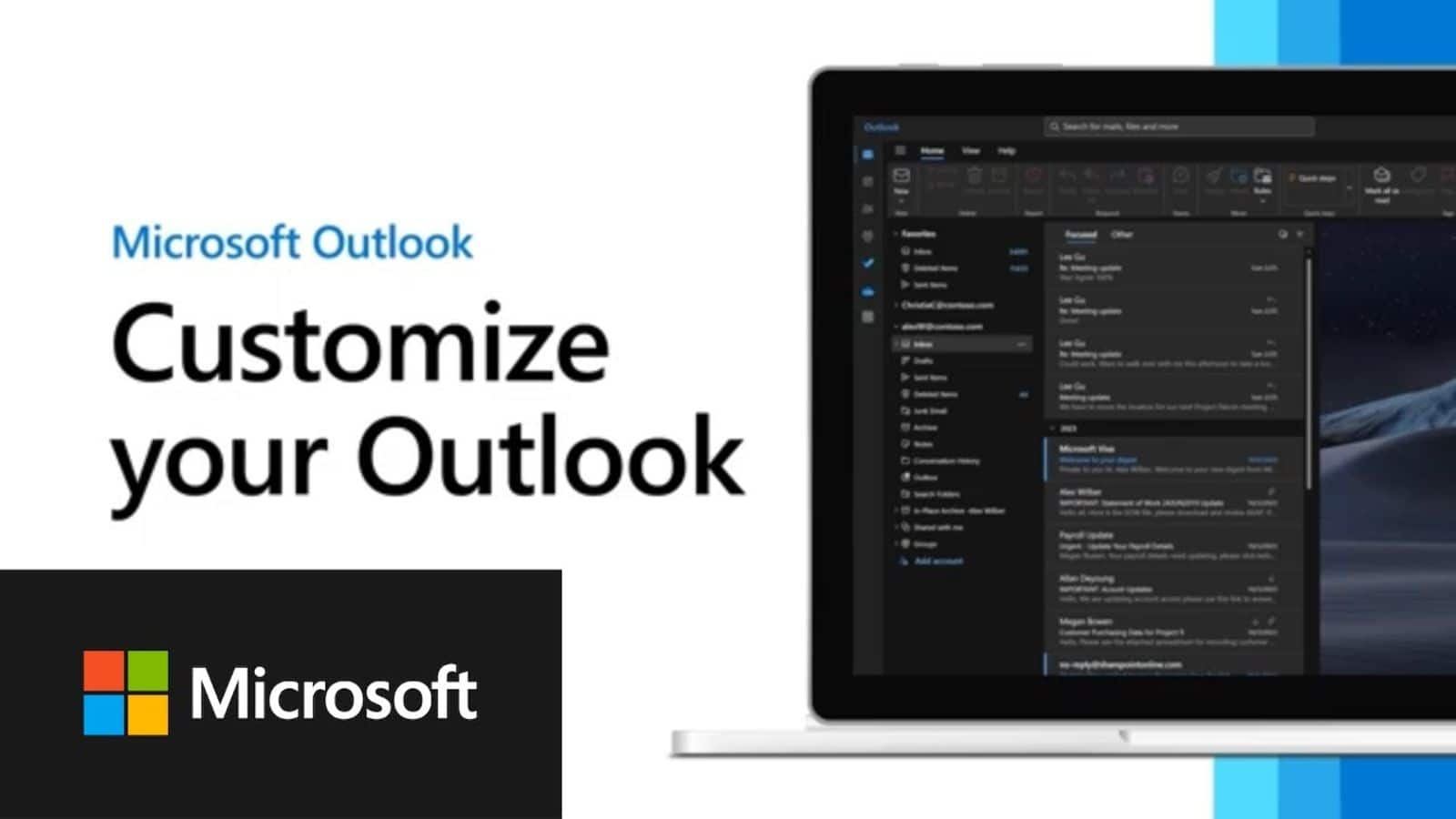
ปรับแต่งการเตือนด้วย Microsoft Outlook
เรื่องอะไร
Microsoft Outlook เป็นเครื่องมือที่มีประสิทธิภาพสำหรับการจัดการอีเมลและปฏิทิน นอกจากจะช่วยให้เราสามารถจัดระเบียบงานและนัดหมายได้อย่างมีประสิทธิภาพแล้ว ยังมีฟังก์ชันการเตือนที่สามารถปรับแต่งได้ตามความต้องการของผู้ใช้
เคล็ดลับ 1
การตั้งค่าการเตือนแบบกำหนดเอง
คุณสามารถตั้งค่าการเตือนแบบกำหนดเองสำหรับอีเมลหรือเหตุการณ์ในปฏิทินได้ โดยคลิกขวาที่อีเมลหรือเหตุการณ์นั้น ๆ แล้วเลือก "ตั้งค่าการเตือน" จากนั้นเลือกเวลาที่ต้องการให้ระบบแจ้งเตือน
เคล็ดลับ 2
การใช้เสียงแจ้งเตือนเฉพาะกิจ
เพื่อไม่ให้พลาดเหตุการณ์สำคัญ คุณสามารถตั้งค่าเสียงแจ้งเตือนไม่ซ้ำกันสำหรับแต่ละประเภทของเหตุการณ์ เช่น การประชุม งาน หรือวันเกิด โดยไปที่ "ตัวเลือก" และเลือก "เสียงและการแจ้งเตือน"
เคล็ดลับ 3
การสร้างกฎเพื่อจัดระเบียบอีเมล
คุณสามารถสร้างกฎเพื่อจัดระเบียบอีเมลโดยอัตโนมัติ เช่น ย้ายอีเมลจากผู้ส่งเฉพาะไปยังโฟลเดอร์ที่กำหนดไว้ หรือทำเครื่องหมายว่าอ่านแล้ว วิธีนี้จะช่วยลดความยุ่งยากในการจัดการกล่องจดหมาย
เคล็ดลับ 4
การใช้แถบงานเพื่อไม่พลาดงานสำคัญ
แถบงานใน Microsoft Outlook ช่วยให้คุณเห็นรายการงานที่ต้องทำในแต่ละวัน คุณสามารถเพิ่มงานใหม่ ตั้งค่าการแจ้งเตือน และติดตามสถานะของงานได้อย่างง่ายดาย เพียงคลิกที่ "แถบงาน" ในหน้าต่างหลัก Microsoft Outlook มีฟังก์ชันมากมายที่จะช่วยเพิ่มประสิทธิภาพในการทำงาน หากเราเรียนรู้วิธีใช้อย่างถูกต้อง จะช่วยให้เราจัดระเบียบชีวิตทั้งในด้านส่วนตัวและด้านมืออาชีพได้ดีขึ้น